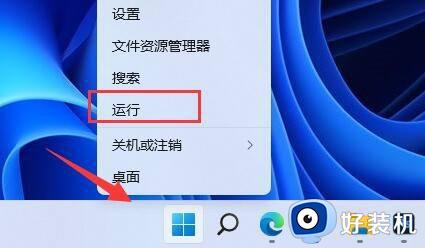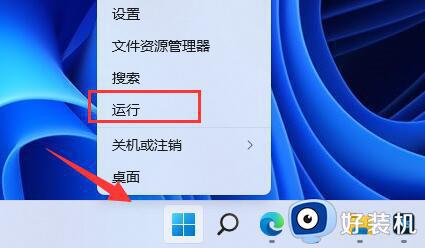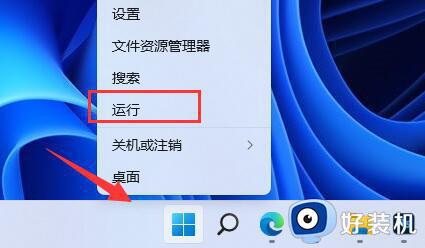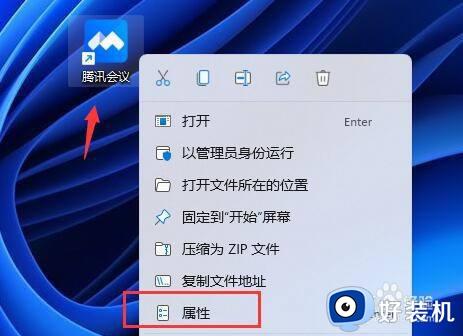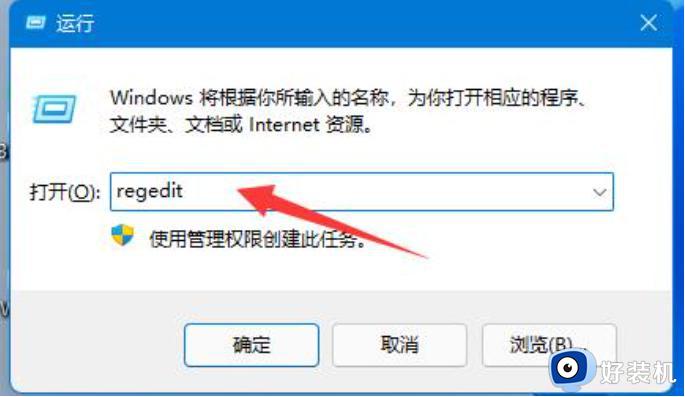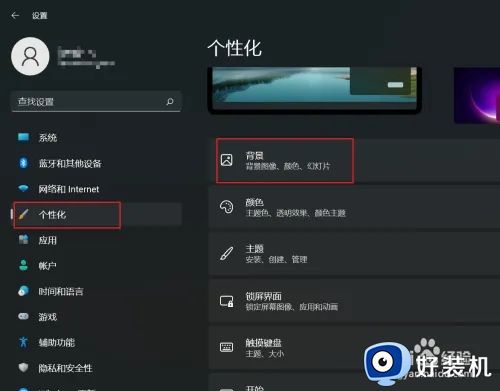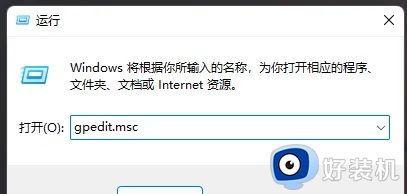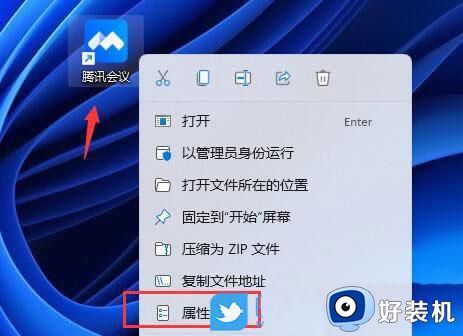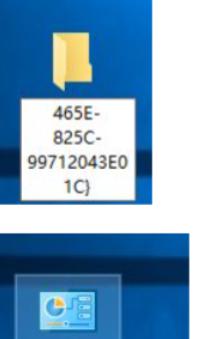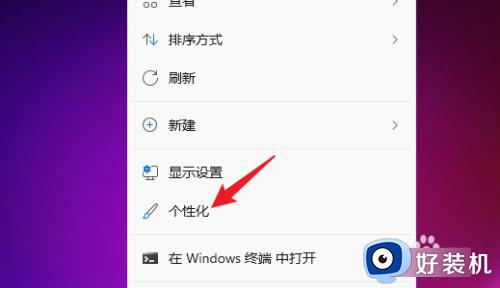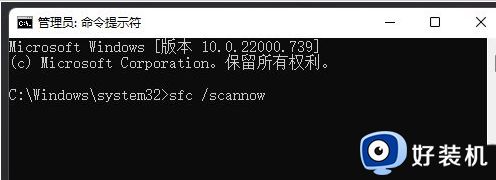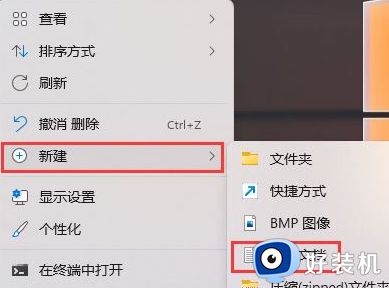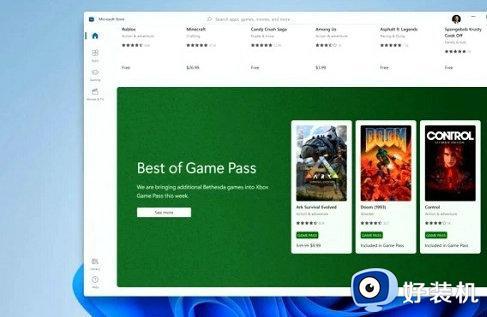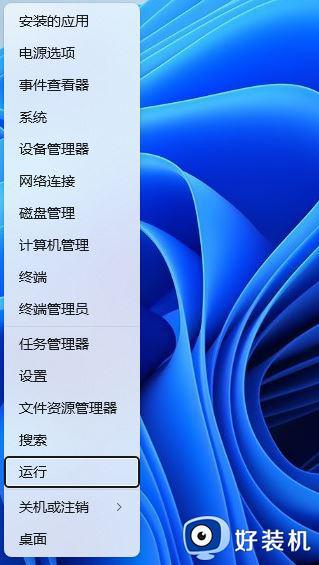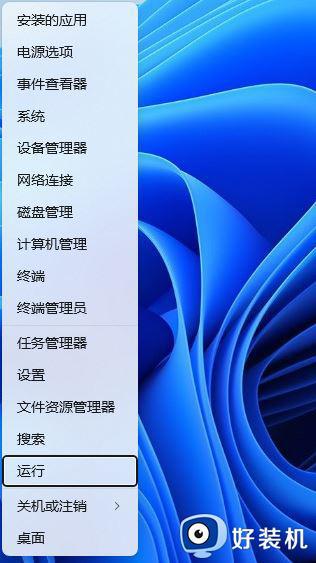Win11壁纸模糊怎么回事 win11系统桌面壁纸模糊如何修复
很多人都喜欢给电脑设置自己喜欢的桌面壁纸,可是有小伙伴在升级到win11系统之后,却遇到壁纸模糊的情况,之前还是挺正常的,这是怎么回事呢,我们可以通过注册表或者修改应用程序兼容来修复,一起来看看win11系统桌面壁纸模糊的详细修复方法吧。
具体解决方法如下:
一、桌面模糊
1、如果是桌面模糊,可以右键底部开始菜单,打开“运行”。
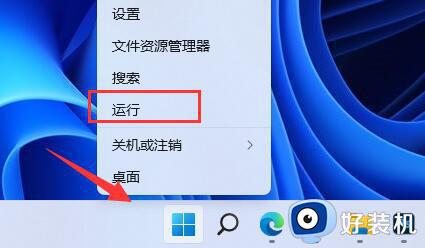 2、接着在其中输入“regedit”回车打开注册表。
2、接着在其中输入“regedit”回车打开注册表。
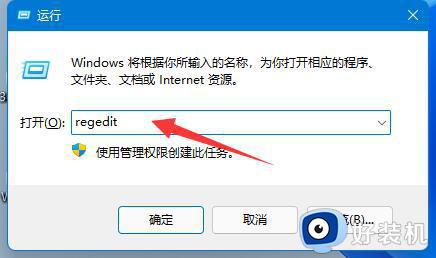 3、打开后,进入“计算机\HKEY_CURRENT_USER\Control Panel\Desktop”位置。
3、打开后,进入“计算机\HKEY_CURRENT_USER\Control Panel\Desktop”位置。
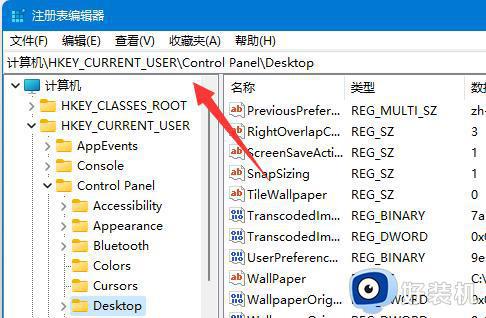 4、进入后,右键空白处,选择新建一个“DWORD值”。
4、进入后,右键空白处,选择新建一个“DWORD值”。
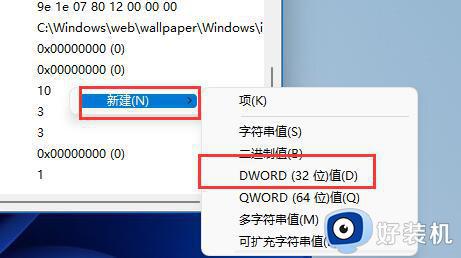 5、再将他重命名为“JPEGImportQuality”,并双击打开将数值改为“100”确定即可。
5、再将他重命名为“JPEGImportQuality”,并双击打开将数值改为“100”确定即可。
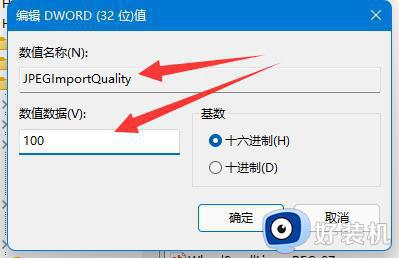 二、桌面应用程序
二、桌面应用程序
1、如果是桌面软件出现模糊,可以修改兼容性。
2、首先右键存在问题的软件,打开“属性”。
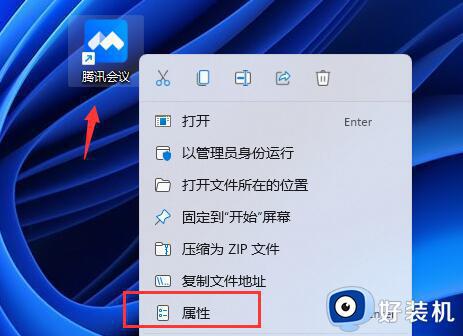 3、打开后,进入上方的“兼容性”选项卡。
3、打开后,进入上方的“兼容性”选项卡。
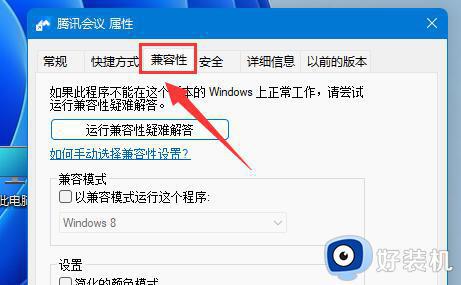 4、再点击下方“更改高DPI设置”。
4、再点击下方“更改高DPI设置”。
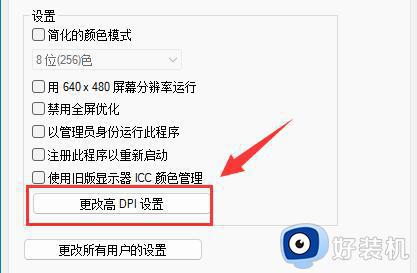 5、最后勾选“替代高DPI缩放行为”,点击“确定”保存即可。
5、最后勾选“替代高DPI缩放行为”,点击“确定”保存即可。
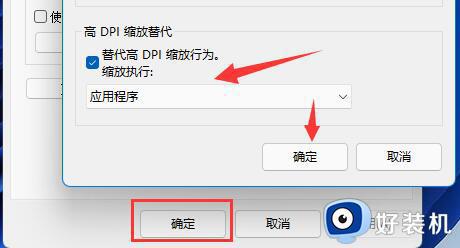
上面给大家讲解的便是Win11壁纸模糊的详细解决方法,碰到一样情况的用户们可以学习上面的方法来解决看看,希望帮助到大家。